Kā ierobežot lietotņu lietošanas laiku Android tālruņos
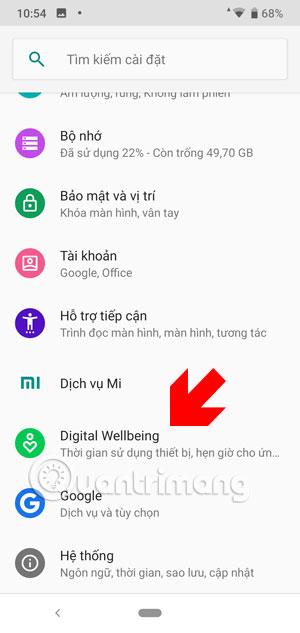
Digitālās labklājības funkcijas izmantošana palīdzēs iestatīt laika ierobežojumus Android lietotņu lietošanai
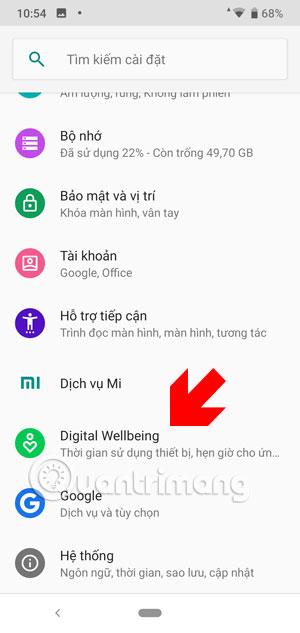
Jūs bieži zaudējat uzmanību darbam vai mācībām, jo jums ir ieradums ritināt viedtālruni, vai arī jūsu bērni vai jaunākie brāļi un māsas ir aizrāvušies ar savu viedtālruni, un jūs nevēlaties, lai viņi paliktu pie jūsu viedtālruņa. Šajā brīdī bloķējiet lietojumprogrammu savā tālrunī.
Bet, ja jūs to bloķējat, tad, kad vēlaties to atkārtoti atvērt, jums ir jāiet uz iestatījumiem un atkārtoti jāatver bloķētā programma viedtālrunī. Tas ir ļoti neērti un laikietilpīgi, vienīgais veids ir ierobežot lietojumprogrammas lietošanas laiku. Kā ierobežot pieteikšanās laiku iPhone tālrunī, varat uzzināt, izmantojot rakstu Kā lietot lietojumprogrammu ierobežojuma funkciju iPhone/iPad tālrunī . Attiecībā uz Android ierīcēm, lūdzu, skatiet norādījumus zem šī raksta.
Ņemiet vērā, ka šī metode darbojas tikai operētājsistēmās Android 9 un jaunākās versijās.
Norādījumi lietojumprogrammu lietošanas laika ierobežošanai Android tālruņos
1. darbība. Vispirms atveriet lietojumprogrammu Iestatījumi , ritiniet uz leju un atlasiet funkciju Digitālā labklājība , dažās citās iestatījumu lietojumprogrammu saskarnēs tā tiks saukta par Digitālo labklājību .
Noklikšķiniet uz tā, un jūs redzēsit sava tālruņa lietošanas laiku. Lai ierobežotu lietotnes lietošanas laiku Android ierīcē, noklikšķiniet uz Informācijas panelis .
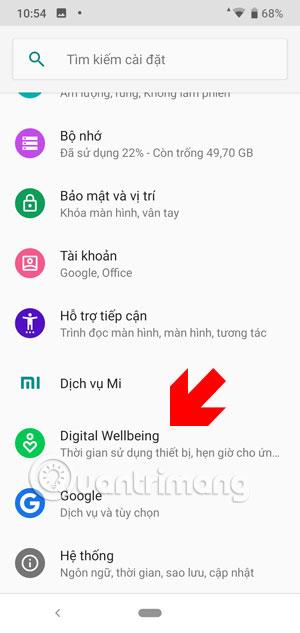
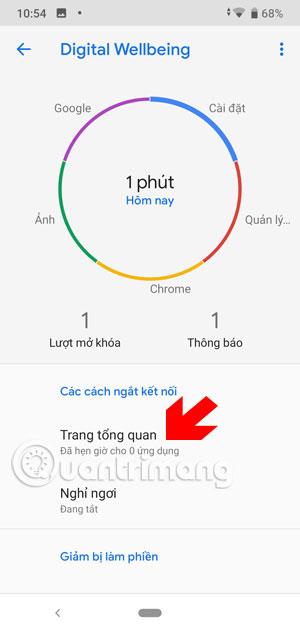
2. darbība. Informācijas paneļa funkcijā jūs uzzināsit katras lietojumprogrammas lietošanas laika informāciju. Labajā pusē katrai lietotnei būs redzama smilšu pulksteņa ikona. Noklikšķiniet uz smilšu pulksteņa ikonas, lai iestatītu laiku programmai, kuras lietošanas laiku vēlaties ierobežot.
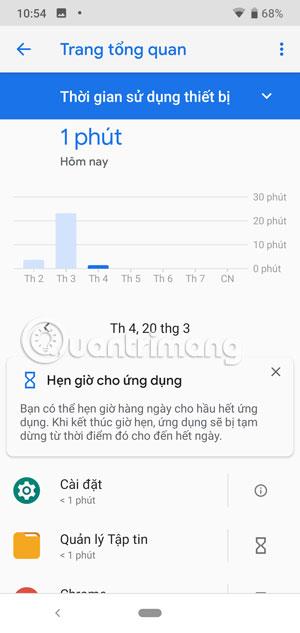
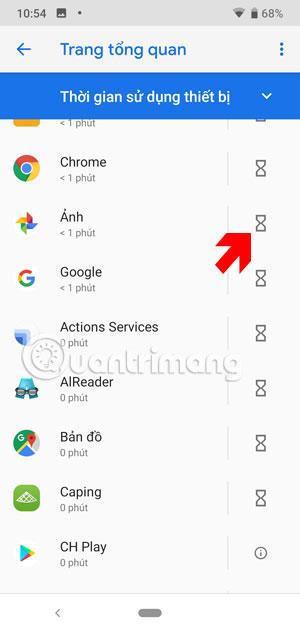
3. darbība: iestatiet lietojumprogrammas lietošanas laiku atbilstoši sistēmas noteiktajam laika ierobežojumam, zemākais slieksnis būs 5 minūtes. Lietotņu bloķēšanas laiks sāksies uzreiz pēc laika iestatīšanas. Noklikšķiniet uz Labi , lai sāktu iestatīt lietotnes lietošanas laiku.
Kad šai lietotnei ir iestatīts laika ierobežojums, redzēsiet, ka šīs lietotnes smilšu pulkstenis kļūs zils, kā arī laiks, ko esat iestatījis šai lietotnei.
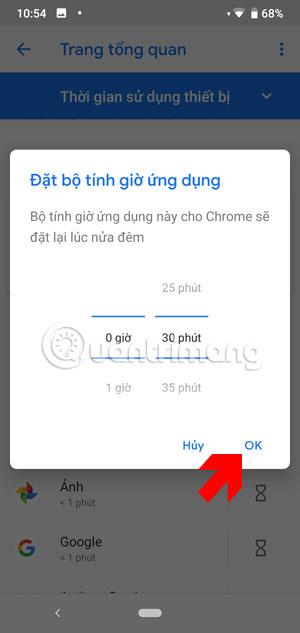

4. darbība: Kad iestatītais laiks ir iztērēts, lietojumprogramma lūgs jums aiziet, un to varēs atvērt tikai rīt. Ārpus ekrāna jūs redzēsiet, ka lietojumprogramma ir pelēkā krāsā, un jūs nevarēsit palaist šo programmu.
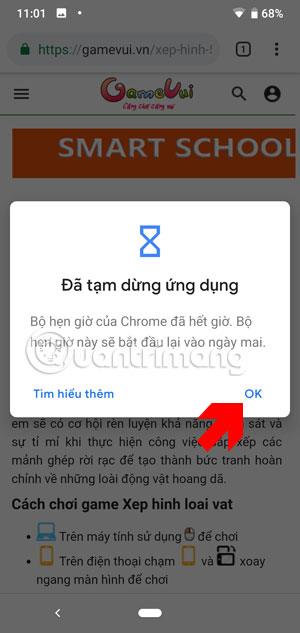
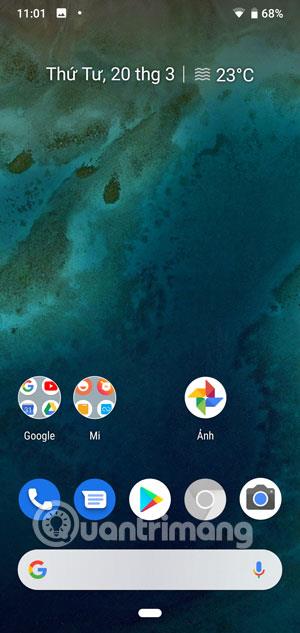
5. darbība. Lai atkārtoti atvērtu lietojumprogrammu, vēlreiz atveriet informācijas paneļa izvēlni , noklikšķiniet uz tās lietojumprogrammas smilšu pulksteņa, kurā ir iestatīts laiks. Pēc tam atlasiet Notīrīt taimeri , lai noņemtu lietotņu ierobežojumu.
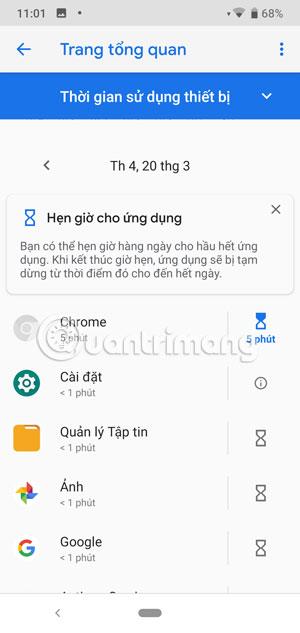
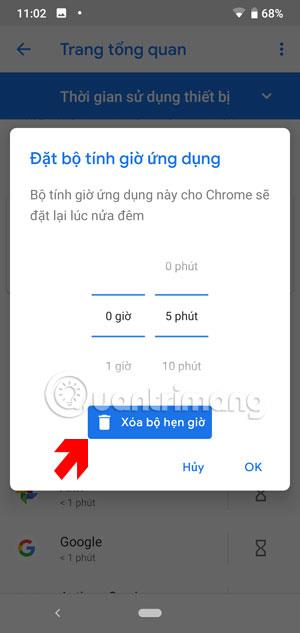
Salīdzinot ar lietojumprogrammu bloķēšanu operētājsistēmā iOS, lietojumprogrammu ierobežošana operētājsistēmā Android ir nedaudz ērtāka, jo Android ļauj atlasīt atsevišķas lietojumprogrammas, lai ierobežotu lietošanas laiku.
Kas attiecas uz lietotņu lietošanas laika ierobežojuma funkciju operētājsistēmā iOS, varat atlasīt tikai tādas lietojumprogrammu kategorijas kā Izklaide, Sociālie tīkli, Spēles... Taču izvēlētais laika periods būs detalizētāks par limitu. lietojumprogramma Android ierīcēs.
Pateicoties reāllaika runas-teksta konvertēšanas funkcijām, kas ir iebūvētas daudzās ievades lietojumprogrammās, jums ir ātra, vienkārša un tajā pašā laikā ārkārtīgi precīza ievades metode.
Gan datori, gan viedtālruņi var izveidot savienojumu ar Tor. Labākais veids, kā piekļūt Tor no viedtālruņa, ir Orbot, projekta oficiālā lietotne.
oogle arī atstāj meklēšanas vēsturi, kuru dažreiz nevēlaties, lai kāds, kas aizņemas jūsu tālruni, redzētu šajā Google meklēšanas lietojumprogrammā. Kā dzēst Google meklēšanas vēsturi, varat veikt tālāk norādītās darbības šajā rakstā.
Tālāk ir norādītas labākās viltotās GPS lietotnes operētājsistēmā Android. Tas viss ir bez maksas, un jums nav nepieciešams rootēt tālruni vai planšetdatoru.
Šogad Android Q sola ieviest virkni jaunu funkciju un izmaiņu Android operētājsistēmā. Nākamajā rakstā apskatīsim paredzamo Android Q un atbilstošo ierīču izlaišanas datumu!
Drošība un privātums arvien vairāk kļūst par viedtālruņu lietotāju bažām kopumā.
Izmantojot Chrome OS režīmu “Netraucēt”, varat uzreiz izslēgt kaitinošos paziņojumus, lai darbvieta būtu koncentrētāka.
Vai zināt, kā ieslēgt spēles režīmu, lai optimizētu spēles veiktspēju tālrunī? Ja nē, izpētīsim to tagad.
Ja vēlaties, varat arī iestatīt caurspīdīgas tapetes visai Android tālruņu sistēmai, izmantojot lietojumprogrammu Designer Tools, tostarp lietojumprogrammas saskarni un sistēmas iestatījumu saskarni.
Tiek laisti klajā arvien vairāk 5G tālruņu modeļu, sākot no dizaina, tipiem līdz segmentiem. Šajā rakstā nekavējoties izpētīsim 5G tālruņu modeļus, kas tiks laisti klajā šī gada novembrī.









